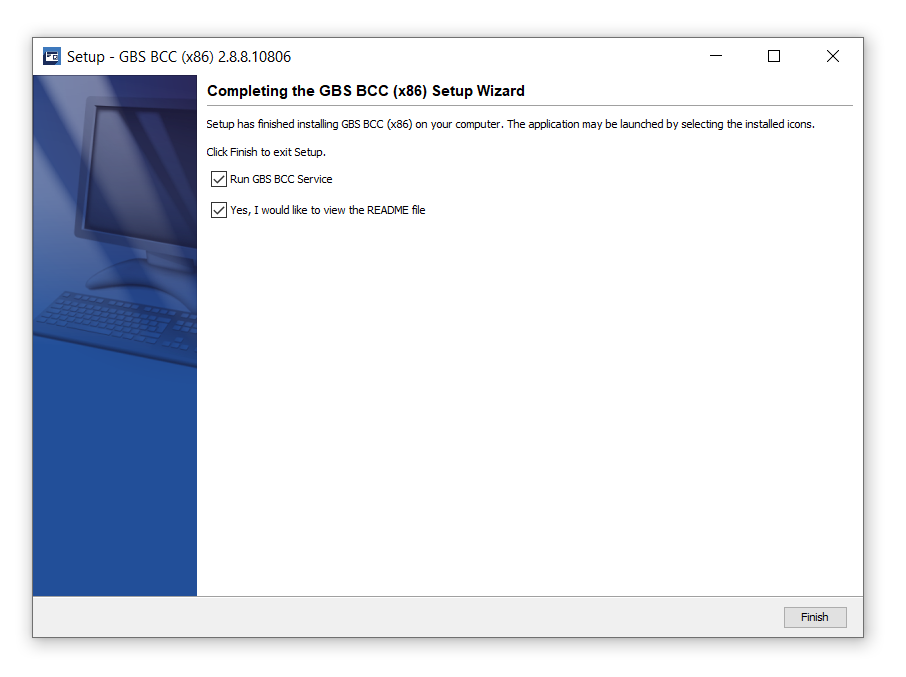1. Instalação do BCC Services¶
Important
Dependendo do ambiente, configurações e permissões do usuário, algumas funcionalidades podem não estar disponíveis.
Este manual está atualizado para a versão 2.8.8.10806 do BCC Services.
1.1. Pré-requisitos¶
Hardware:
- Espaço de armazenamento: 2 GB disponíveis.
- RAM: 4 GB.
- Processador: Intel i3 ou outro equivalente dual core.
- Câmera: qualquer câmera compatível com o Microsoft Windows Image Acquisition (WIA).
- Windows Visual C++ 2008 Redistributable package (x86).
- Windows Visual C++ 2010 Redistributable package (x86).
Software:
- Sistema Operacional: Microsoft Windows 7 ou mais recente (32 ou 64 bits).
1.2. Licença de Software¶
O GBS BCC Services precisa de uma licença de software para funcionar. A licença não está associada a qualquer hardware ou endereço físico e não tem data de expiração. A licença deve ser instalada em C:\ProgramData\Griaule, seguindo as indicações do manual da licença.
Contacte o Suporte da Griaule se precisar de assistência adicional.
1.3. Instalação e Configuração Inicial¶
Para instalar o BCC Services, execute o instalador com um clique duplo e siga os passos abaixo:
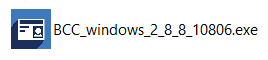
O instalador carregará:
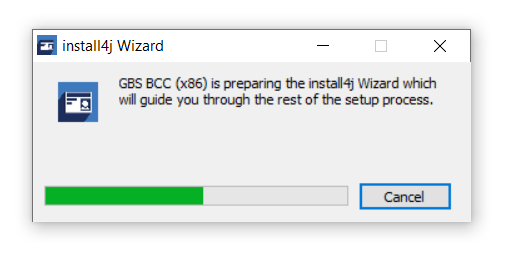
Clique em Next:
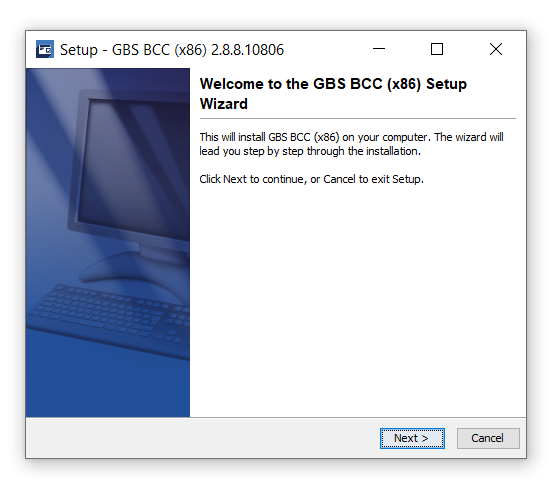
Esta tela será exibida, clique em Next:
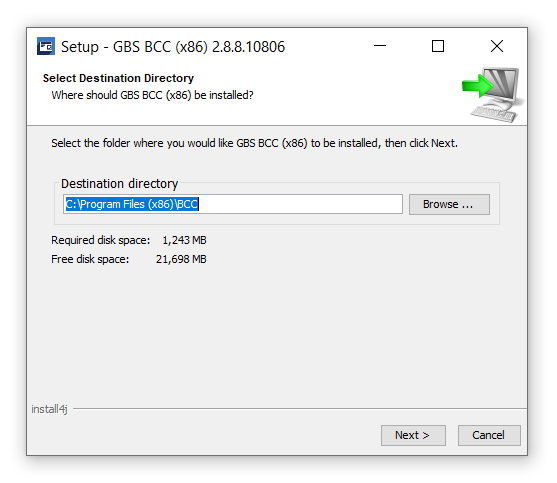
Clique em Next:
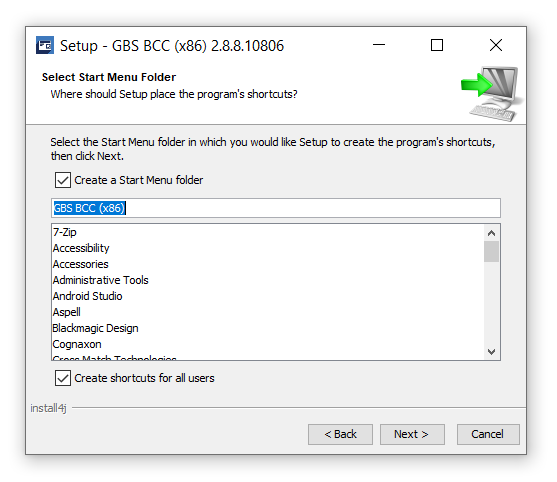
O usuário pode ajustar configurações, como câmeras de corpo e face, dispositivo de assinatura e outros. Estas configurações também podem ser realizadas após a instalação.
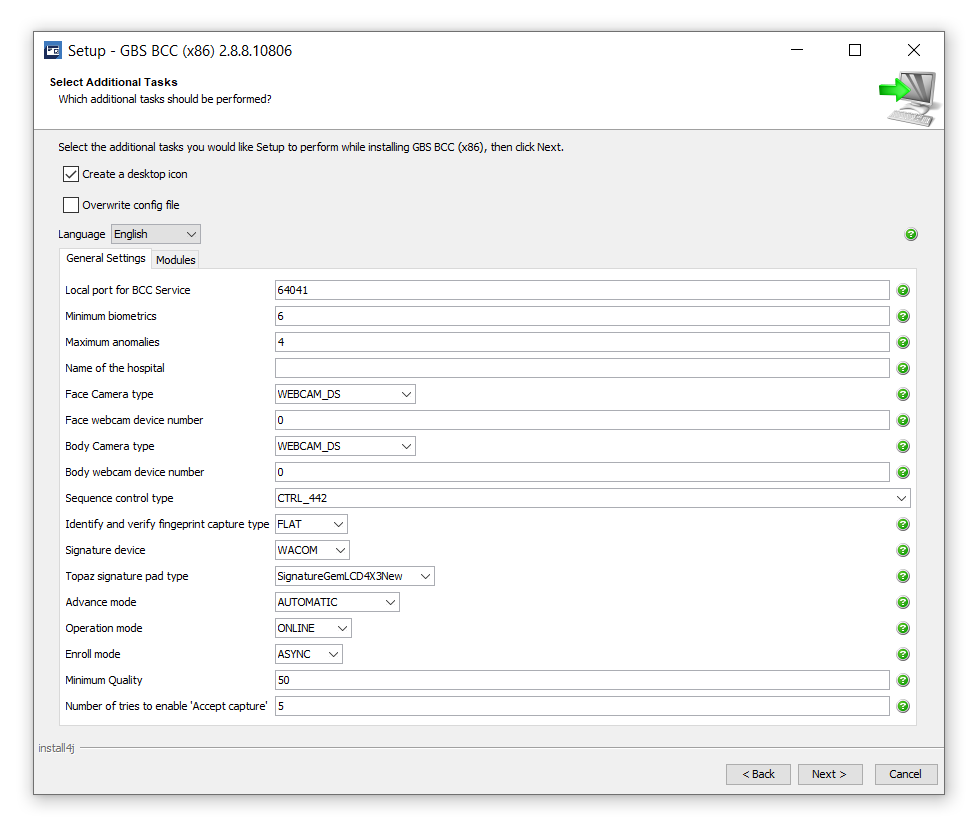
Tip
Clique na imagem para ampliá-la.
O usuário pode habilitar e desabilitar recursos na aba “Modules”. Clique em Next para continuar a instalação.
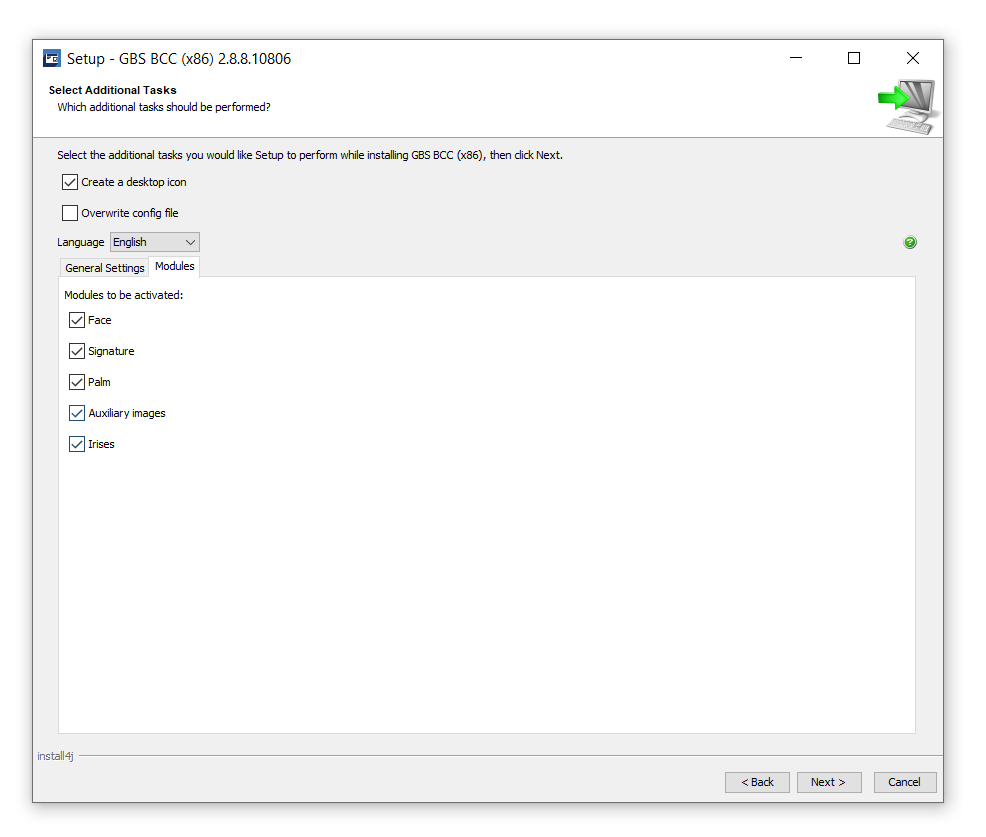
O BCC Services será instalado.
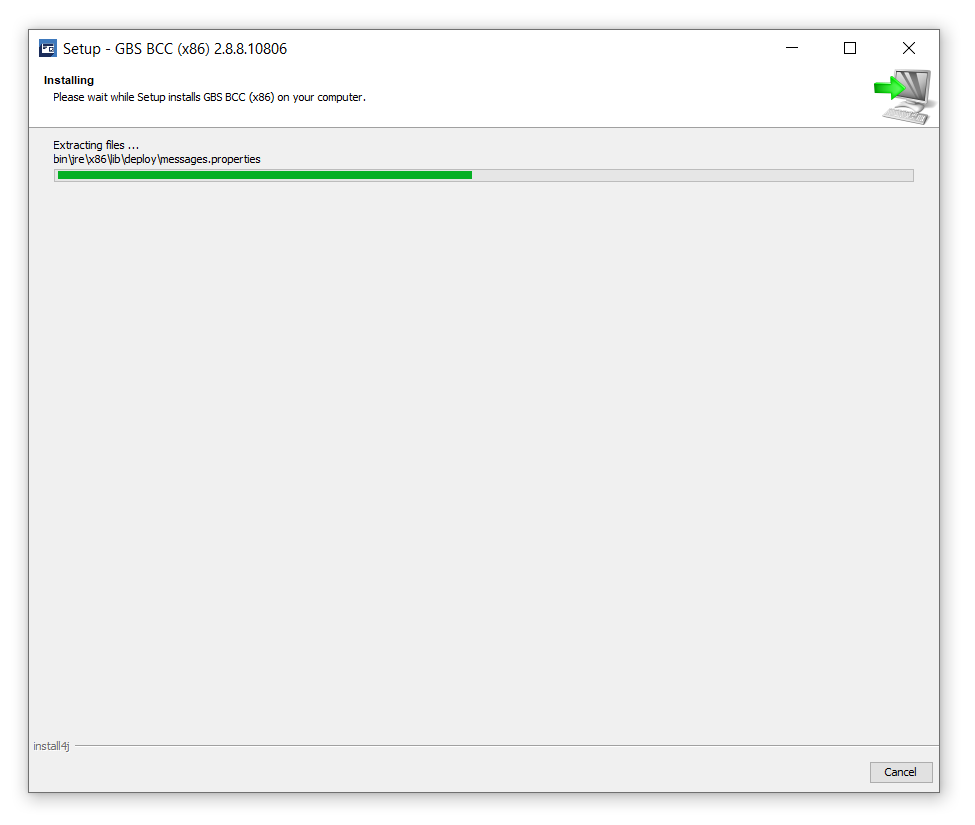
Quando a instalação terminar, marque a opção Run GBS BCC Services para executar o GBS BCC Services. Clique em Finish para concluir a instalação.